
时间:2020-11-08 04:13:15 来源:www.win10xitong.com 作者:win10
昨天小编在一个论坛上看见有一位网友发帖提出了一个问题,他在咨询Win10怎么关闭用户账户控制的情况该怎么处理,有可能我们都会遇到Win10怎么关闭用户账户控制这样的情况吧,要是你想要你的电脑知识越来越丰富,这一次就可以自己试试独立来解决吧。只需要按照这个流程:1、鼠标依次点击任务栏上的箭头按钮,打开"控制面板";2、选择类别查看方式,点击进入"系统和安全"就能够轻松的解决了,没看懂的话就再认真的看下下面的Win10怎么关闭用户账户控制的图文教程。
具体操作方法:
第一步:鼠标依次点击任务栏上的箭头按钮,打开"控制面板";
第二步:选择类别查看方式,点击进入"系统和安全";
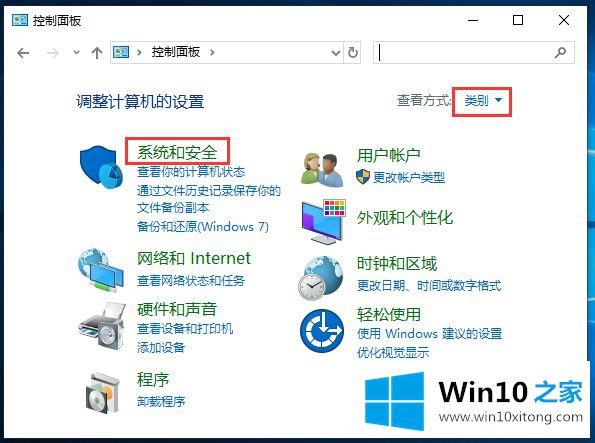
第三步:点击"安全和维护";
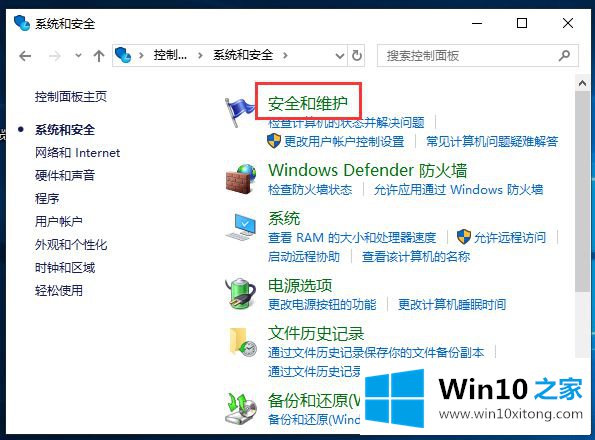
第四步:点击"更改用户账户控制设置";
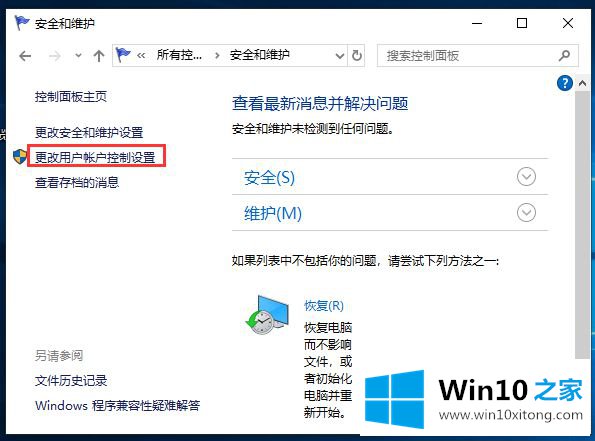
第五步:将左侧拉杆拖到最底端,然后点击"确定"即可。
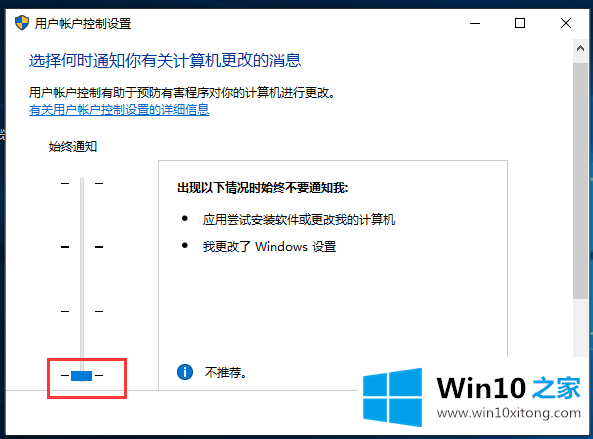
如上就是Win10怎么关闭用户账户控制的教程,感兴趣的用户,可以收藏我们Win10之家官网。
以上的全部内容就是说的关于Win10怎么关闭用户账户控制的图文教程,小编很乐意为大家分享win系统的相关知识。